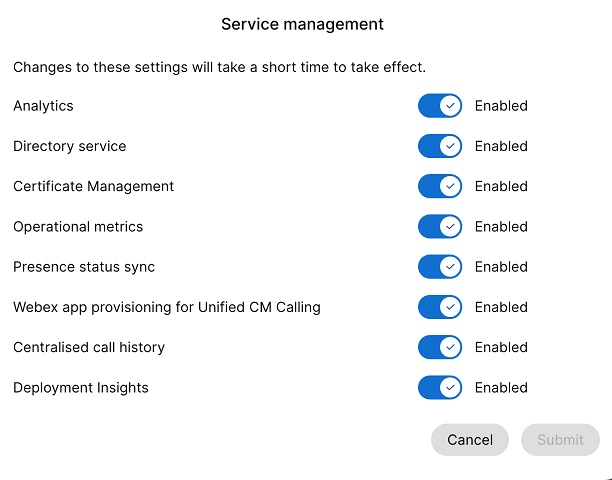- בית
- /
- מאמר



הגדרת Cisco Call עבור Microsoft Teams
 במאמר זה
במאמר זה משוב?
משוב?התקן את Cisco Call כאפשרות השיחה המוגדרת כברירת מחדל עבור כל המשתמשים בארגון שלך.
השתמש במאמר זה כדי להגדיר את אפליקציית Microsoft Teams שלך עם אפשרויות Cisco Call. הסמל ![]() נוסף לניווט השמאלי וכהרחבה להודעות. כאשר אפשרות השיחות של Teams כבויה, כל העובדים בארגון משתמשים באותה פלטפורמה כדי לבצע ולקבל שיחות.
נוסף לניווט השמאלי וכהרחבה להודעות. כאשר אפשרות השיחות של Teams כבויה, כל העובדים בארגון משתמשים באותה פלטפורמה כדי לבצע ולקבל שיחות.
דרישות מקדימות
-
ודא שאתה מנהל מערכת של Microsoft Teams.
-
ודא שיש לך גישה למרכז הבקרה.
-
ודא שמשתמשים הקצו רישיונותב-Control Hub ונרשמו ל-Cisco Unified Communications Manager או ל-Webex Calling לצורך ביצוע שיחות.
-
על המשתמשים להתקין את אפליקציית Webex ואת Microsoft Teams.
-
כדי ששילוב Cisco Call עבור Microsoft Teams יעבוד עם מערכת בקרת השיחות של Unified CM (מקומית, Webex Calling Dedicated Instance או UCM Cloud), ודא שאתה משתמש ב-Unified CM 12.5 SU7 או 14 SU3, Cisco Unity Connection (CUC) 12.5 או 14.
-
עבור לקוחות CM מאוחד מקומי, יש לוודא CM מאוחד & אשכולות CUC משולבים ב-Webex Cloud-Connected UC (CCUC).
-
יש לסנכרן את המשתמשים מתוך Active Directory המקומי או מ-Cloud AD כגון Azure ל-Control Hub Common Identity (CI).
-
עבור לקוחות מקומיים, Webex Calling Dedicated Instance ולקוחות UCM Cloud, הגדרת Cisco Unified CM— מספר הקו ב-Cisco Unified CM צריך להיות משויך למזהה המשתמש כדי שהיסטוריית השיחות תאוכלס בשם המשתמש. מתוך Cisco Unified CM Administration, השתמש ב-Device→Phone, בחר את הטלפון ולחץ עלDevice Name (Line)ולאחר מכן לחץ על השורה הרצויה מלוחAssociationכדי להגיע אלUser Associated with Line.
-
ודא שמזהה הדואר של ה-Unified CM דואר אלקטרוני תואם לכתובת הדוא"ל הראשית של Control Hub המשמשת להשגת המזהה הייחודי האוניברסלי (UUID).
-
תשתית שולחן עבודה וירטואלי (VDI): כאשר נעשה שימוש בשילוב Cisco Call עבור Microsoft Teams בסביבת VDI, גם Cisco Call וגם Microsoft Teams חייבים לפעול באותה מכונה וירטואלית.
תצורת Microsoft Teams

| 1 |
היכנס ל- מרכז הניהול של Teams כדי לנהל את האפליקציות שלך ולאפשר את Cisco Call. |
| 2 |
ניהול מי יכול להתקין את Cisco Call. |
| 3 |
התקן את Cisco Call, לאחר מכן הוסף את הסמל לאפליקציית Webex ובטל את הצמדת אפשרות השיחה המובנית. |
| 4 |
אופציונלי – השבת את אפשרות השיחה המובנית ברחבי הארגון והגדר את Cisco Call לאפשרות השיחה היחידה:
|
קבל הרשאות סנכרון נוכחות
סקור וקבל את הרשאות סנכרון הנוכחות ב-Microsoft Teams כדי לסנכרן באופן דו-כיווני את מצב הנוכחות של המשתמש בין Microsoft Teams ו-Webex.
| 1 |
בתפריט לוח בקרה, עבור אל |
| 2 |
בתיבת החיפוש, הזן |
| 3 |
לחץ על הכרטיסייה הרשאות ולאחר מכן לחץ על הענק הסכמת מנהל. |
| 4 |
בדוק אם ההרשאות הבאות כלולות.
 |
| 5 |
לחץ על קבל כדי לקבל את ההרשאות. |
| 6 |
ודא שההרשאות החדשות מוצגות ככאלה שהוענקו:
יש להקפיד על ההרשאות הבאות בהסכמת המנהל:
גם ההרשאות
אם הארגון שלך משתמש כעת בהרשאת אם ברצונך לעבור מ- לאחר שאימתת את ההרשאות, הפעל את סנכרון הנוכחות במרכז הבקרה. עיין בסעיף הפעלת סנכרון נוכחות דו-כיווני. כדי להימנע מבעיות עם סטטוס סנכרון נוכחות בין Microsoft Teams ו-Webex, אנו ממליצים להגדיר את ההגדרה נדרשת משימה ל- לא. כדי לעדכן את ההגדרה, עבור אל מרכז הניהול של Microsoft Entry או אל פורטל Azure, ועבור אל ובחר לא. אם עליך להשאיר הגדרה זו כ"כן" מכל סיבה שהיא, ודא שאתה מקצה את המשתמשים בצורה נכונה בהתאם לשלבים המוזכרים במסמכי Microsoft אלה: הקצאת תפקידי אפליקציה לאפליקציות & ניהול הקצאת משתמשים וקבוצות לאפליקציה. |
התאמה אישית של אפליקציית Cisco Call
באפשרותך ליצור התאמות אישיות מרובות של אפליקציית Cisco Call עבור משתמשי Microsoft Teams בהתבסס על צרכי הארגון שלך. ניתן ליצור התאמה אישית ברירת מחדל של האפליקציה עבור כל המשתמשים, או ליצור 10 התאמות אישיות נוספות של אפליקציה בודדת ולהקצות אותן למשתמשים או קבוצות ספציפיות.
למידע נוסף, ראה התאמה אישית של אפליקציית Cisco Call עבור משתמשי Microsoft Teams.
הרשאות לשילוב Cisco Call ו-Microsoft Teams
שירות האינטגרציה משתמש ב-Webex וב-API של מיקרוסופט כדי לגשת לנתונים, כגון היסטוריית שיחות, לצורך הצגה ועדכון סטטוסים, כגון סימון הודעות קוליות כנקראו, מבלי לאחסן נתוני משתמש. כל העברות הנתונים בין האינטגרציה לבין Webex/Microsoft מערכות backend מתרחשות דרך ערוצי HTTPS מוצפנים. בכך, השירות מבטיח שנתוני המשתמש לא יאוחסנו בענן, מה שמחזק את פרטיות הנתונים ואבטחתם.
אנו מבקשים את ההרשאות המינימליות הנדרשות ממיקרוסופט כדי לקרוא ל-Microsoft API ולהפעיל את פונקציונליות האינטגרציה. הטבלה הבאה מתארת כל הרשאה שאנו מבקשים ומדוע היא נדרשת.
| הרשאה | סיבה |
|---|---|
|
offline_access |
מאפשר לשירות האינטגרציה ליצור אסימון גישה חדש מבלי לבקש מהמשתמש לאשר מחדש לעתים קרובות. |
|
משתמש.קרא |
מאפשר לשירות האינטגרציה לקרוא את המידע הבסיסי של המשתמש, כגון כתובת הדוא"ל |
|
משתמש.קראכתוב |
מאפשר לשירות האינטגרציה לאחסן חיוגים מהירים בפרופילי משתמשים |
|
משתמש.קרא.הכל |
מאפשר לשירות האינטגרציה לחפש משתמשים ב-Active Directory כדי לבצע שיחות |
|
אנשי קשר.קרא |
מאפשר לשירות האינטגרציה לחפש את איש הקשר של המשתמש באאוטלוק כדי לבצע שיחות |
|
ChannelMember.Read.All |
מאפשר לתוסף הודעות האינטגרציה לקרוא חברים בערוץ כך שהמשתמש יוכל לחפש חבר ערוץ ספציפי להתקשר אליו |
|
צ'אט.קראבאסיק |
מאפשר לתוסף הודעות האינטגרציה לקרוא חברים בצ'אט קבוצתי כדי שהמשתמש יוכל לחפש חבר ספציפי להתקשר אליו |
|
נוכחות.קריאה.הכל |
מאפשר לשירות האינטגרציה לקרוא מידע נוכחות של כל המשתמשים בספרייה בשם המשתמש המחובר |
|
נוכחות.קריאה.כתיבה.הכל |
מאפשר לשירות האינטגרציה לקרוא את כל פרטי הנוכחות ולכתוב מידע על הפעילות והזמינות של כל המשתמשים בספרייה ללא משתמש מחובר. |
|
נוכחות.קריאה.כתיבה |
מאפשר לשירות האינטגרציה לקרוא את פרטי הנוכחות ולכתוב מידע על פעילות וזמינות בשם המשתמש המחובר |
תצורת מרכז הבקרה
באפשרותך להגדיר ולהפעיל את התכונות הבאות במרכז הבקרה כדי להפוך אותן לזמינות עבור משתמשי Microsoft Teams.
הסתר את חלון אפליקציית Webex
עבור ארגונים שבחרו להשתמש בשילוב Cisco Call עם Microsoft Teams, השילוב הוא הממשק העיקרי של המשתמשים לשירותי Webex. לאחר קביעת התצורה, אפליקציית Webex עדיין מותקנת ופועלת במחשבי המשתמשים שלך, אך החלון שלה ייסגר כברירת מחדל. פעולות שבוצעו בשילוב Cisco Call עשויות להפעיל תכונות ספציפיות באפליקציית Webex, אך באופן כללי, המשתמשים אינם צריכים לקיים אינטראקציה עם אפליקציית Webex.
דרך מרכז הבקרה, ניתן להסתיר את חלון אפליקציית Webex ברמות הבאות:
-
רמת הארגון
-
רמת קבוצת המשתמשים
-
רמת המשתמש
ניתן גם להשתמש בממשקי ה-API הציבוריים כדי להסתיר את חלון אפליקציית Webex בלקוח Microsoft Teams. ראה עדכון הגדרות MS Teams של ארגון לפרטים.
הסתר את חלון אפליקציית Webex עבור ארגון
ההגדרות שתצורתן נקבעה ברמת הארגון חלות אוטומטית על כל המשתמשים תחת הארגון.
| 1 |
היכנס ל- Control Hubולאחר מכן עבור אל . |
| 2 |
עבור אל הקטע שילוב Microsoft Teams והפעל את הסתר חלונות Webex. ניתן להסתיר את חלון אפליקציית Webex עבור כל המשתמשים בארגון המשתמשים בשילוב Cisco Call עם Microsoft Teams. למידע נוסף, ראו developer.webex.com. |
הסתר את חלון אפליקציית Webex עבור קבוצת משתמשים
כדי להסתיר את חלון אפליקציית Webex עבור קבוצת משתמשים, צור תבנית שיחה והקצה אותה לקבוצת משתמשים. התצורה בתבנית חלה על כל המשתמשים בקבוצה.
כדי ליצור תבנית חדשה להסתרת חלון אפליקציית Webex:
| 1 |
היכנס ל- Control Hubולאחר מכן עבור אל . |
| 2 |
לחץ על צור תבנית. |
| 3 |
במקטע כללי, הקלד את שם התבנית ואת התיאור . |
| 4 |
במקטע שילוב Microsoft Teams, הפעל את הסתר חלונות Webex. |
| 5 |
לחץ על צור תבנית ובהמשך. |
| 6 |
חפש ובחר קבוצה עבור תבנית זו. |
| 7 |
לחץ על סיום. |
שינוי או מחיקה של תבנית
| 1 |
כדי לשנות תבנית, לחצו על התבנית, שנו את המתגים ולחצו על שמור. |
| 2 |
כדי למחוק תבנית, לחץ על התבנית ובחר מחק מהרשימה הנפתחת פעולות. בדף מחיקת תבנית, סמן את התיבה המודיעה לך שמחיקת תבנית היא לצמיתות ולאחר מכן לחץ על מחיקה. |
שיקולים בעת החלת תבניות שיחות על קבוצת משתמשים
-
כאשר משתמש מצטרף לארגון, הוא יורש את ההגדרות מרמת הארגון.
-
אם המשתמש נוסף לקבוצת משתמשים, ההגדרות מתבנית הקריאה יחולו.
-
אם משתמש שייך למספר קבוצות משתמשים, אזי התבנית בעלת הדירוג הגבוה ביותר (דרגה 1) מקבלת את העדיפות הגבוהה ביותר והגדרות התבנית יחולו.
-
אם למשתמש יש הגדרות משתמש אישיות, הגדרות אלו מקבלות עדיפות על פני הגדרות של קבוצת משתמשים או ברמת הארגון.
ראה הגדרת תבניות הגדרות למידע נוסף על ניהול התבניות שלך.
ניתן להחיל את התבנית הקיימת מתוך המקטע קבוצה או מתוך המקטע שיחות.
- כדי להחיל תבנית ממקטע הקבוצה, ראה הגדרת תבנית הגדרות.
- כדי להגיש מועמדות דרך מדור הקריאה, יש לבצע את השלבים הבאים.
| 1 |
היכנס ל- Control Hubולאחר מכן עבור אל . |
| 2 |
לחץ על ⋮ ליד תבנית קיימת, לאחר מכן לחץ על החל תבנית. |
| 3 |
הקלד את שם הקבוצה שעליה ברצונך להחיל את התבנית, לאחר מכן בחר את הקבוצה. |
| 4 |
לחץ על סיום. |
הסתר את חלון אפליקציית Webex עבור משתמש
הגדרות המשתמש האישיות גוברות על הגדרות ברמת הארגון וברמת קבוצת המשתמשים.
| 1 |
היכנס ל- מרכז הבקרהולאחר מכן עבור אל |
| 2 |
בחר את המשתמש ולאחר מכן לחץ על מתקשר. |
| 3 |
עבור אל חוויית שיחת משתמש ולחץ על שילוב Microsoft Teams. |
| 4 |
הפעל את הסתר חלונות Webex.  לאחר שקבעתם את ההגדרות עבור משתמש, תוכלו לשנות הגדרות נוספות ברמת המשתמש. הגדרות משתמש אינן חוזרות אוטומטית להגדרות ברירת המחדל של ארגון. באפשרותך להשתמש בממשק ה-API הציבורי כדי להסתיר את חלון אפליקציית Webex מלקוח Microsoft Teams עבור משתמש בודד. ראה הגדרת הגדרות MS Teams של אדם ו- אחזור הגדרות שירות יישומים של אדם ב- developer.webex.com. |
לאחר שתגדיר את ההגדרות, המשתמשים צריכים להפעיל מחדש את אפליקציית Webex שלהם ולהיכנס כדי לראות את השינוי.
אם משתמשים רוצים לקיים אינטראקציה עם אפליקציית Webex עצמה, הם יכולים לגשת אליה ממגש המערכת ב-Windows ומסרגל התפריטים ב-Mac. אפליקציית Webex גלויה רק בשורת המשימות של Windows או ב-macOS Dock כאשר חלון פעיל ונמצא בשימוש.
|
אפליקציית Webex במגש המערכת של Windows |
אפליקציית Webex בשורת התפריטים של Mac |
הפעלת חלון תחנת עגינה לשיחות
חלון רציף שיחות (שיחות מרובות) הוא חלון צף נפרד המסייע למשתמשים לנהל קווים מרובים או משותפים בחלון אחד. משתמשים יכולים לבצע ולקבל שיחות, לראות את הסטטוס של כל הקווים ולקבל גישה טובה יותר לתכונות כמו המתנה, העברה והתפרצות, מבלי לעבור לחלון אחר.
| 1 |
היכנס למרכז הבקרה. |
| 2 |
עבור אל לקוח. |
| 3 |
עבור אל הקטע גישה לתכונות במהלך שיחה, ותחת תכונות נוספות, הפעל את הצגת עמדת שיחות ובחר אחת מהאפשרויות הבאות:
ניתן גם להגדיר תכונה זו ברמת קבוצת משתמשים וברמת משתמש.
|
אופטימיזציה של אפליקציית Webex לחוויית Microsoft Teams
תכונה זו מספקת למשתמשים את החוויות הבאות:
-
הגדרות שיחה פשוטות - הגדרות השיחה מציגות רק את האפשרויות הדרושות לשילוב. הפעלת תכונה זו מפשטת רק את הגדרות השיחה הנגישות דרך עמדת השיחות. הגדרות השיחה הנגישות משילוב Cisco Call נשארות פשוטות כברירת מחדל.
-
השתקת שיחות Cisco - שיחות Cisco הנכנסות מושתקות כאשר משתמש נמצא בשיחת או פגישה של Microsoft Teams. כדי שתכונה זו תפעל, עליך להפעיל תכונה זו ב-Control Hub ועל המשתמש להפעיל את האפשרות השתק התראות רק כשאני בפגישה או בשיחה מהגדרות השיחה בשילוב Cisco Call.
אם תבטל תכונה זו ב-Control Hub, הגדרות המשתמש יפעלו רק כאשר המשתמש נמצא בשיחת Cisco או בפגישה. אם תפעיל תכונה זו, הגדרות המשתמש יפעלו כאשר המשתמש נמצא בשיחת או פגישה של Microsoft Teams או בשיחת או פגישה של Cisco.
-
חוויית אפליקציה יחידה - כאשר משתמש לוחץ על סמלי הדואר הקולי והיסטוריית השיחות ממעגן השיחות, הוא מופנה לשיחות Microsoft Teams Cisco במקום לאפליקציית Webex.
עבור משתמשי Windows: לחיצה על אפליקציית Webex במגש המערכת פותחת את עמדת השיחות במקום את אפליקציית Webex.
| 1 |
היכנס למרכז הבקרה. |
| 2 |
עבור אל לקוח. |
| 3 |
עבור אל הקטע שילוב Microsoft Teams והפעל את האפשרות מיטוב אפליקציית Webex לחוויית Microsoft Teams.
כפתור זה מושבת אם לא הפעלת את כפתור הצגת עמדת שיחות ב גישה לתכונה בשיחה. ניתן גם להגדיר תכונה זו ברמת קבוצת משתמשים וברמת משתמש.
|
הפעלת דואר קולי, היסטוריית שיחות וסנכרון נוכחות
דואר קולי והיסטוריית שיחות
תכונות הדואר הקולי והיסטוריית השיחות מופעלות כברירת מחדל עבור לקוחות Webex Calling, Dedicated Instance ו-UCM Cloud.
למידע נוסף על הפעלת דואר קולי עבור משתמשי Webex Calling, ראו: הגדרת וניהול הגדרות דואר קולי עבור משתמש Webex Calling.
למידע נוסף על הפעלת דואר קולי עבור משתמשי BroadWorks, ראו הפעלת דואר קולי עבור שילוב Microsoft Teams.
מנהלי BroadWorks חייבים להפעיל היסטוריית שיחות מאוחדת כדי להבטיח שתכונה זו תפעל כראוי. ראה מדריך התצורה של Webex עבור Cisco BroadWorks לפרטים נוספים.
סנכרון נוכחות דו-כיווני
תכונה זו מאפשרת סנכרון דו-כיווני של מצב נוכחות בין Microsoft Teams ו-Webex, ותומכת במספר דיירים של Microsoft Teams באותו ארגון Webex. סטטוס הנוכחות כולל בשיחה, בפגישה, מציגו- נא לא להפריע.
לאחר הפעלת תכונה זו, כאשר משתמש מבצע או מקבל שיחת Webex, סטטוס Microsoft Teams שלו משתנה ל- בשיחה. כאשר הם מפעילים את נא לא להפריע באפליקציית Webex או בכל מכשיר Webex, הסטטוס מסונכרן אוטומטית עם Microsoft Teams. באופן דומה, הסטטוסים בפגישה ו- מציג מסתנכרנים בין יישומים.
כאשר האפשרות נא לא להפריע מופעלת באפליקציית Webex של המשתמש או בכל מכשיר Webex אחר, הוא לא יקבל הודעות על שיחות נכנסות והודעות באפליקציית Webex, במכשיר Webex או ב-Microsoft Teams.
ניתן גם להשתמש ב-API ציבורי כדי לאפשר סנכרון נוכחות של Webex עם לקוח Microsoft Teams. ראה עדכון הגדרות MS Teams של ארגון לפרטים.
הטבלה הבאה מציגה את ייצוג סנכרון המצב הדו-כיווני בין Webex ו-Microsoft Teams.
|
מצב Webex |
סטטוס של Microsoft Teams |
|---|---|
|
|
|
|
|
|
|
|
|
|
|
|
נכון לעכשיו, ניתן להגדיר תכונה זו רק ברמת הארגון.
| 1 |
היכנס למרכז הבקרה. |
| 2 |
עבור אל שירותיםולאחר מכן לחץ על . |
| 3 |
עבור אל הקטע שילוב Microsoft Teams והפעל את כפתור סנכרון נוכחות. באפשרותך להפעיל את הסתר חלון Webex לקבלת החוויה הטובה ביותר, אך זה אופציונלי. |
| 4 |
עבור אל סנכרון סטטוס נא לא להפריע (DND) והפעל את המתג.  |
תצורה נוספת עבור משתמשי Unified CM
כדי להפעיל שירות סנכרון דואר קולי, היסטוריית שיחות וסנכרון נוכחות דו-כיווני עבור לקוחות Unified CM מקומיים, בצע את השלבים הבאים:
הפעלת שירות תא קולי עבור לקוחות מקומיים אורכת מקסימום 12 שעות.
| 1 |
היכנס למרכז הבקרה. | ||||
| 2 |
עבור אל . בכרטיס ניהול UC, לחץ על מלאי. תופיע רשימה של קבוצות אשכולות עם התיאור, המצב, האשכולות והצמתים. | ||||
| 3 |
בצע את הפעולות הבאות:
דף המלאי יופיע, ויציג את רשימת האשכולות השייכים לקבוצת האשכולות שנבחרה. | ||||
| 4 |
לחץ על פרטים לצד האשכול שאליו שייך צומת המוצר המסוים. יופיע שם הצומת ולצדו הגרסה, המוצר והמצב. | ||||
| 5 |
לחץ על סמל שלוש הנקודות ⋮ לצד 'היסטוריית אירועים' ובחר ניהול השירות. דף ניהול השירות מופיע עם רשימת השירותים. | ||||
| 6 |
השתמש בלחצן ההפעלה כדי להפעיל את דואר קולי, היסטוריית שיחות מרכזית ו סנכרון סטטוס נוכחות.
| ||||
| 7 |
לחץ על שלח. | ||||
| 8 |
אם מוצג החלון הקופץ אישור איסוף נתונים, אשרו אותו על ידי סימון תיבת הסימון ולחצו על שלח. |